Tiring Vision
Guide de démarrage rapide
TP-MMD5AV2 Smart Series 5MP Twilight Vision IR Zoom Dome IP Camera
Série Smart : Configuration matérielle des caméras IP et du NVR
Nous vous félicitons d’avoir acheté une plateforme de surveillance Turing Vision. Ce guide vous aidera à configurer votre système matériel pour la première fois.
Composants
Nous vous félicitons d’avoir acheté le système TURING Smart Series IP Cameras et NVR.
Ce guide vous aidera à configurer les systèmes Turing Smart Series IP Cameras et NVR et à les faire fonctionner.
Vérifiez que toutes les pièces sont présentes. Notez que certains composants tiers tels que des moniteurs, des souris et des claviers peuvent également être utilisés avec ce système. Si vous rencontrez des problèmes, veuillez consulter le site www.turingvideo.com pour un soutien supplémentaire.
PRODUITS DE VISION TURING
PERIPHERIQUES NECESSAIRES (Non Inclus)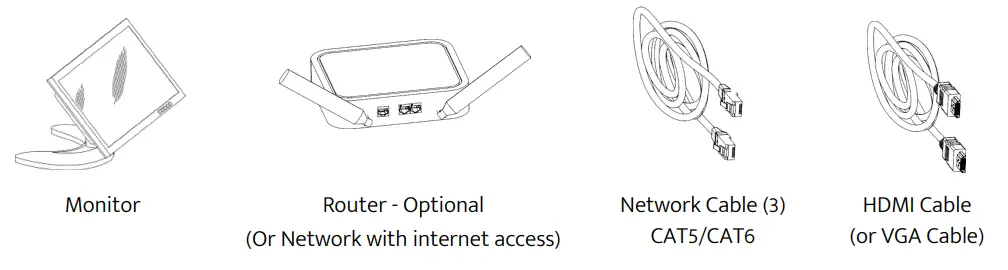
Connecter les caméras et le routeur/réseau au NVR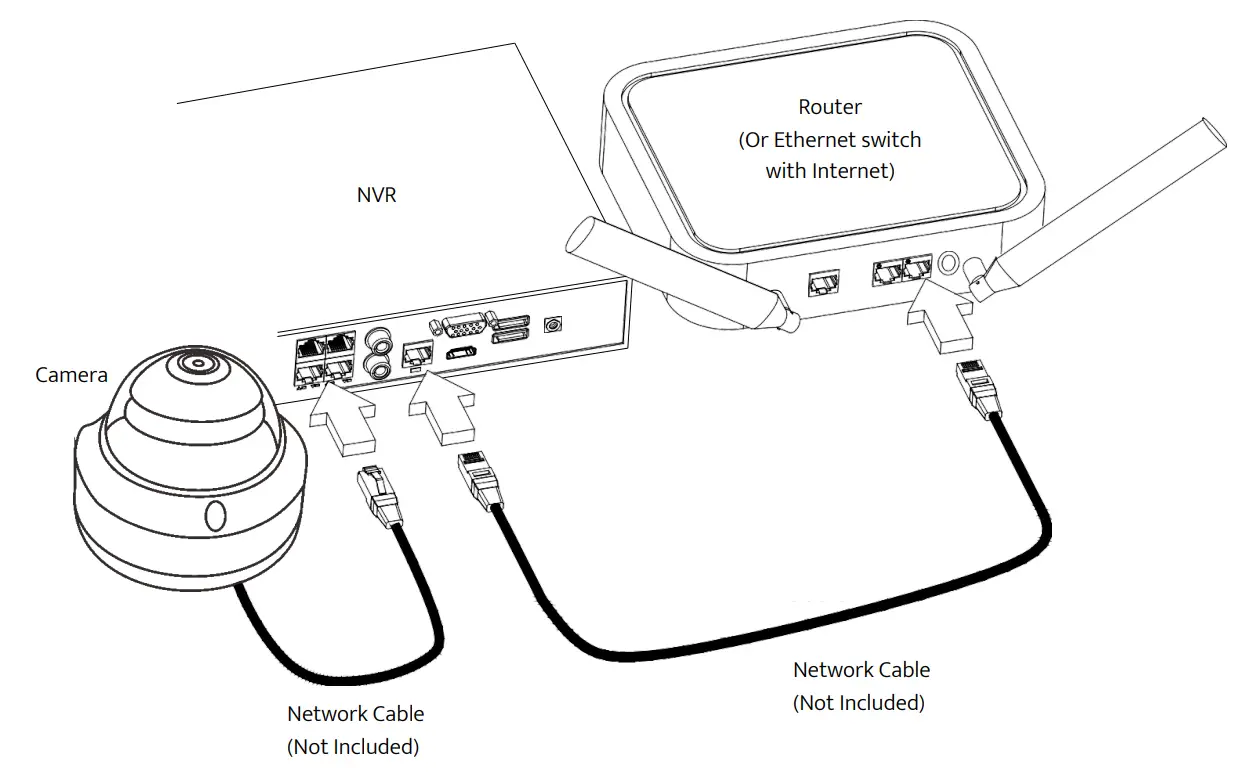
Connecter le réseau à Turing Vision Cloud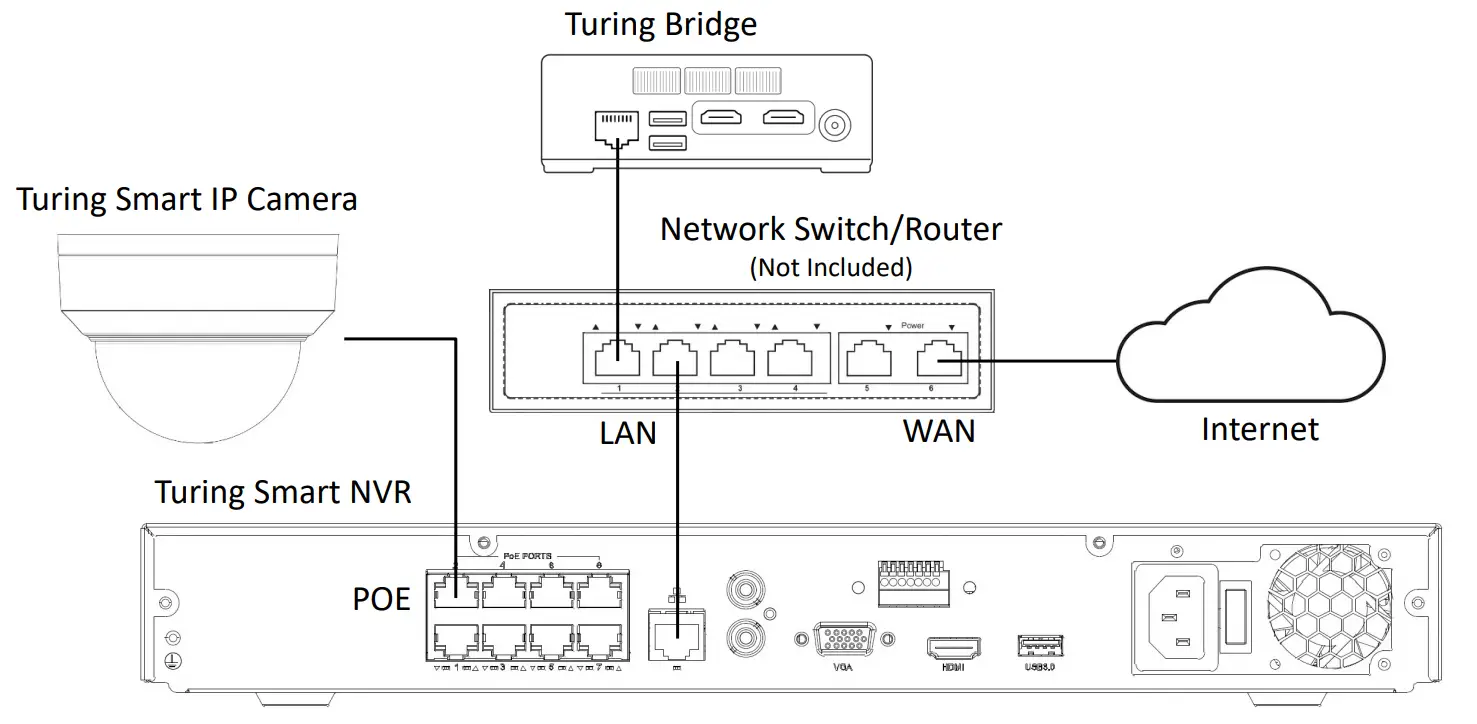
Connecter la souris et le clavier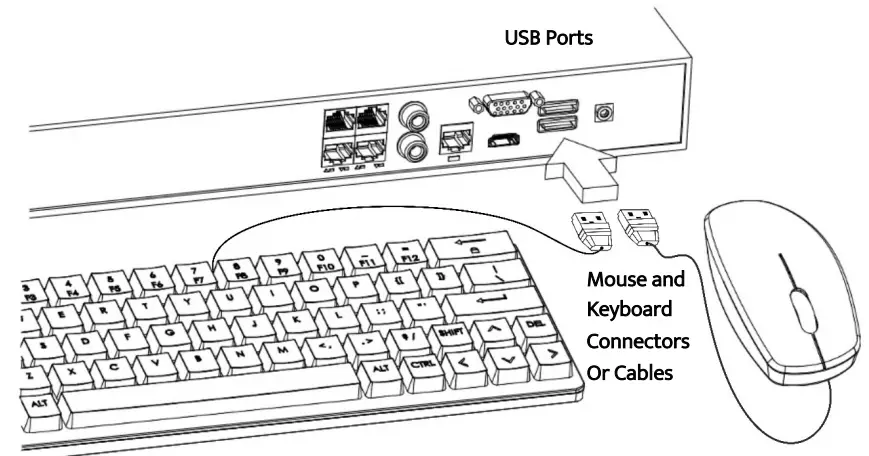
Allumer les composants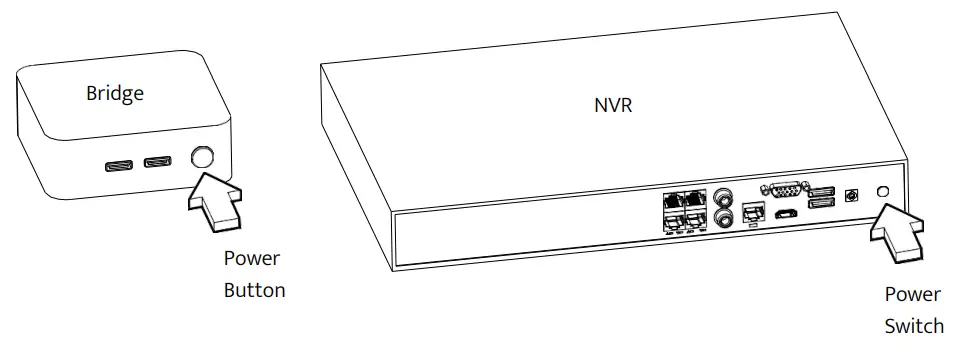
Connexion à l’aide de Monitor
Les sections suivantes supposent que vous avez une certaine familiarité avec les ordinateurs et les logiciels. Vous pouvez vous connecter au NVR localement à l’aide du moniteur fourni, ou à distance à l’aide d’une application pour appareil mobile ou d’un ordinateur de bureau connecté à Internet. Nous commencerons par nous connecter à l’aide du moniteur. Une fois le NVR mis sous tension, l’écran d’accueil vous demandera automatiquement de sélectionner une langue.
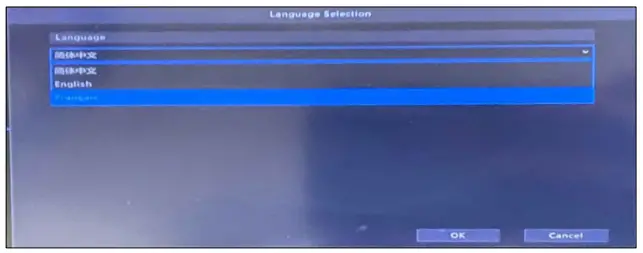 |
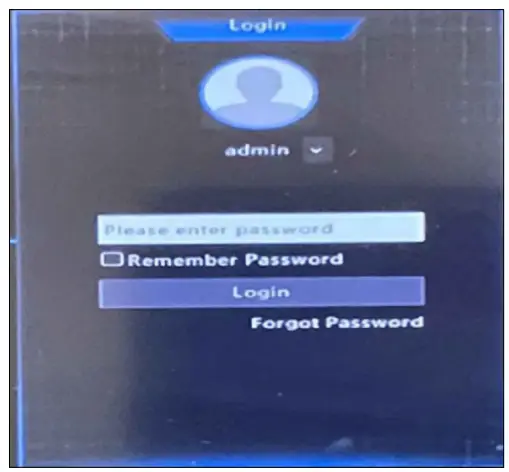 |
| 1). Choisissez une langue, trois sont disponibles : Français, Anglais et Chinois | 2) Lors de la première connexion, entrez le mot de passe par défaut 123456. |
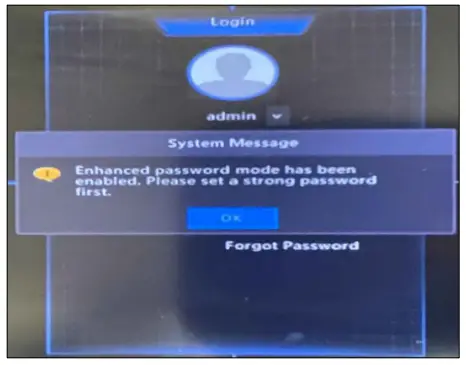 |
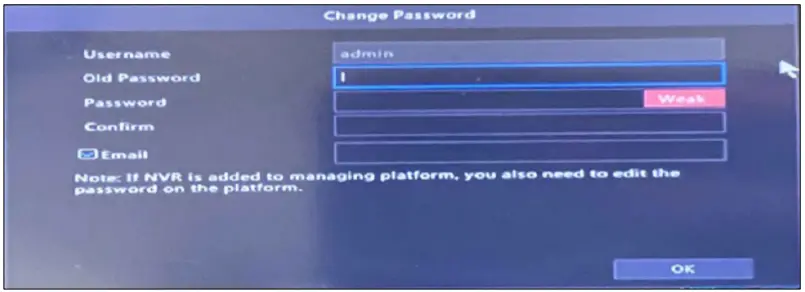 |
| 3) Vous serez maintenant redirigé vers le « mode de mot de passe amélioré » où vous pourrez entrer votre mot de passe personnel. | 4) Entrez un nouveau mot de passe – il doit contenir les caractères suivants : une majuscule, une minuscule, un chiffre, un caractère spécial (*, $, #, etc.). |
5) Définissez un modèle de déverrouillage pour plus de sécurité (ce modèle peut également être utilisé dans d’autres menus du système).
EXEMPLE :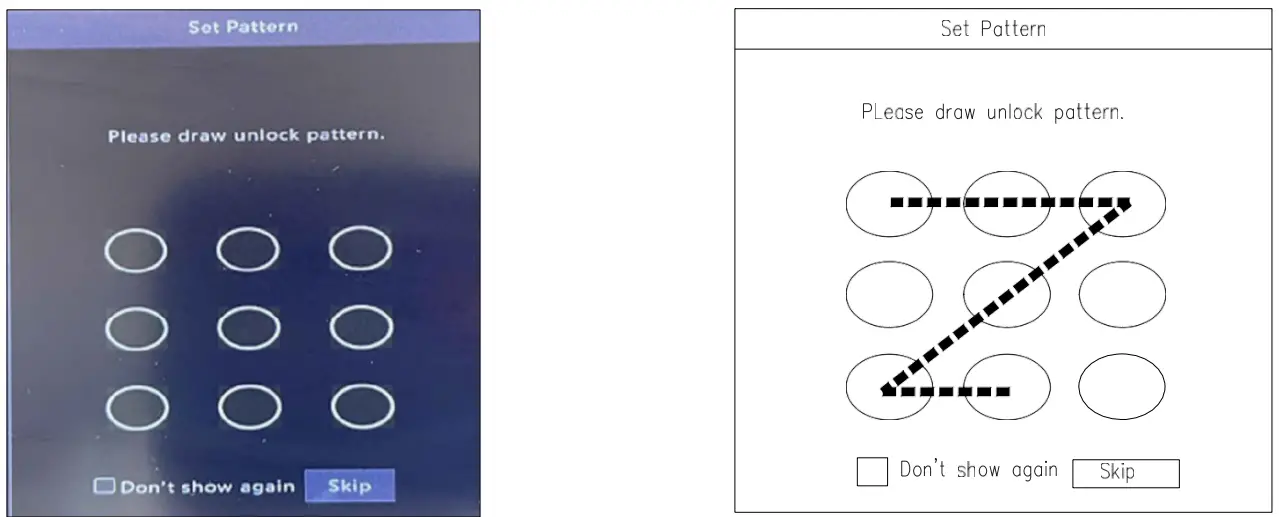
Configuration du réseau à l’aide du moniteur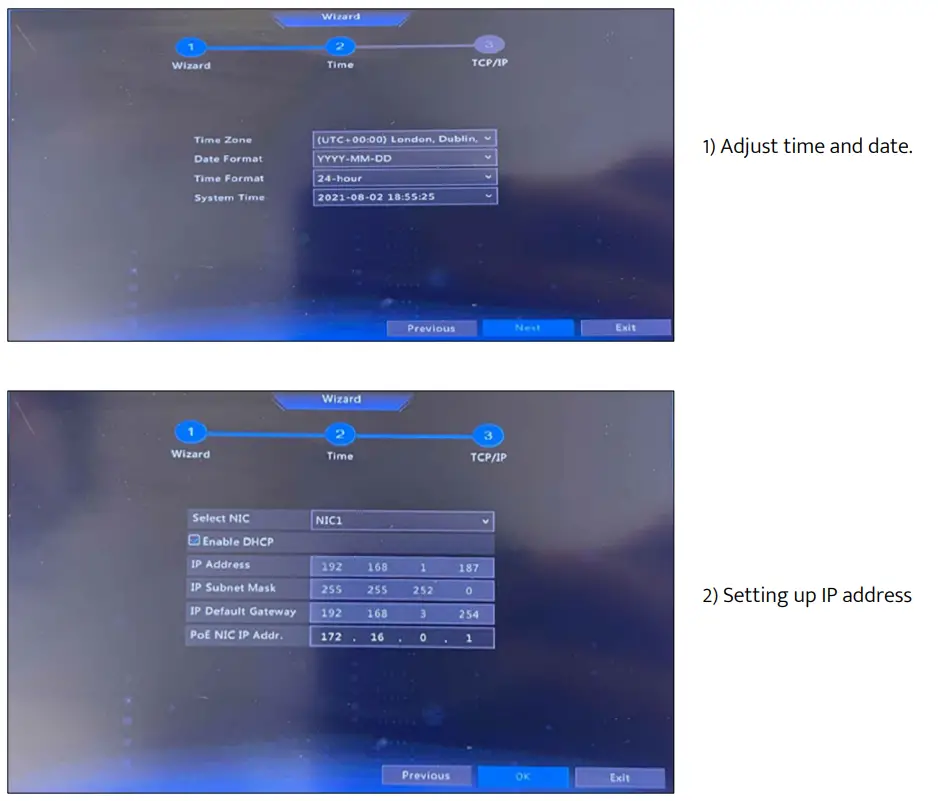
Configuration d’un NVR à distance
Utilisez le logiciel Smart Utility pour rechercher et trouver le NVR dans le réseau. Téléchargez et installez le logiciel à partir du lien ci-dessous : https://turingvideo.com/software-download/
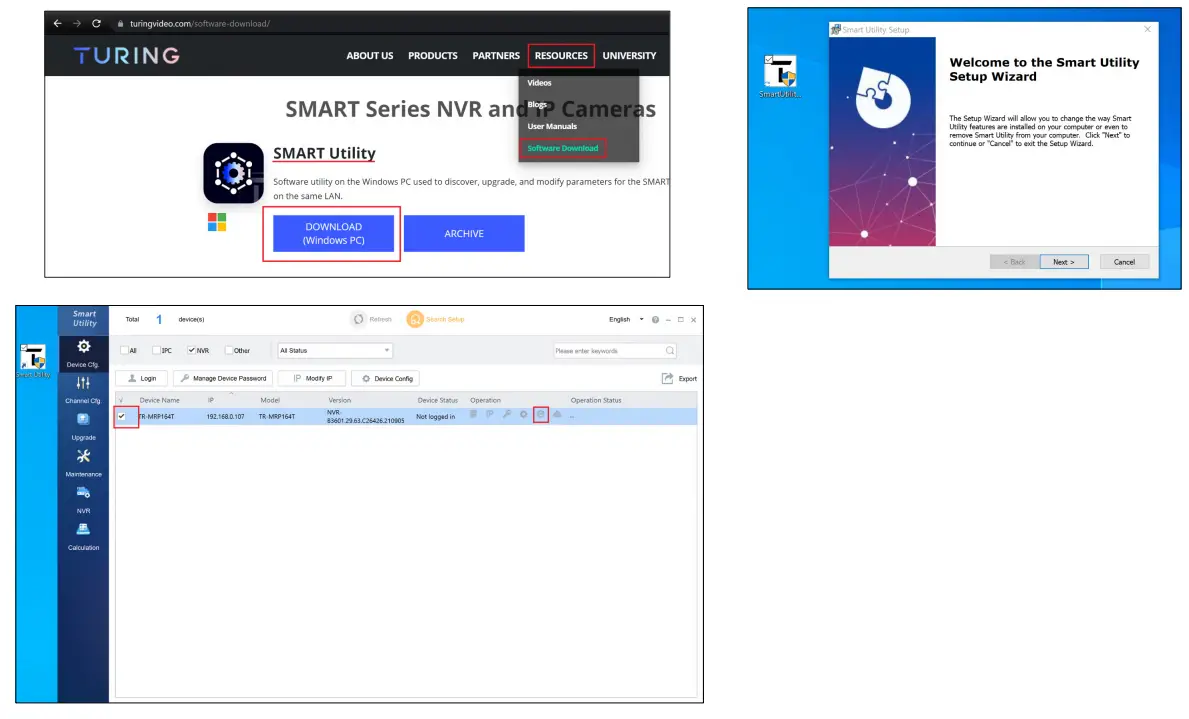
Une fois le logiciel installé, il détectera automatiquement tous les appareils connectés à votre réseau local.
Double-cliquez sur l’icône « E » pour accéder à la connexion web du NVR.
Ouvrez n’importe quel navigateur web et tapez l’adresse IP du NVR dans la barre de recherche. Saisissez les informations suivantes :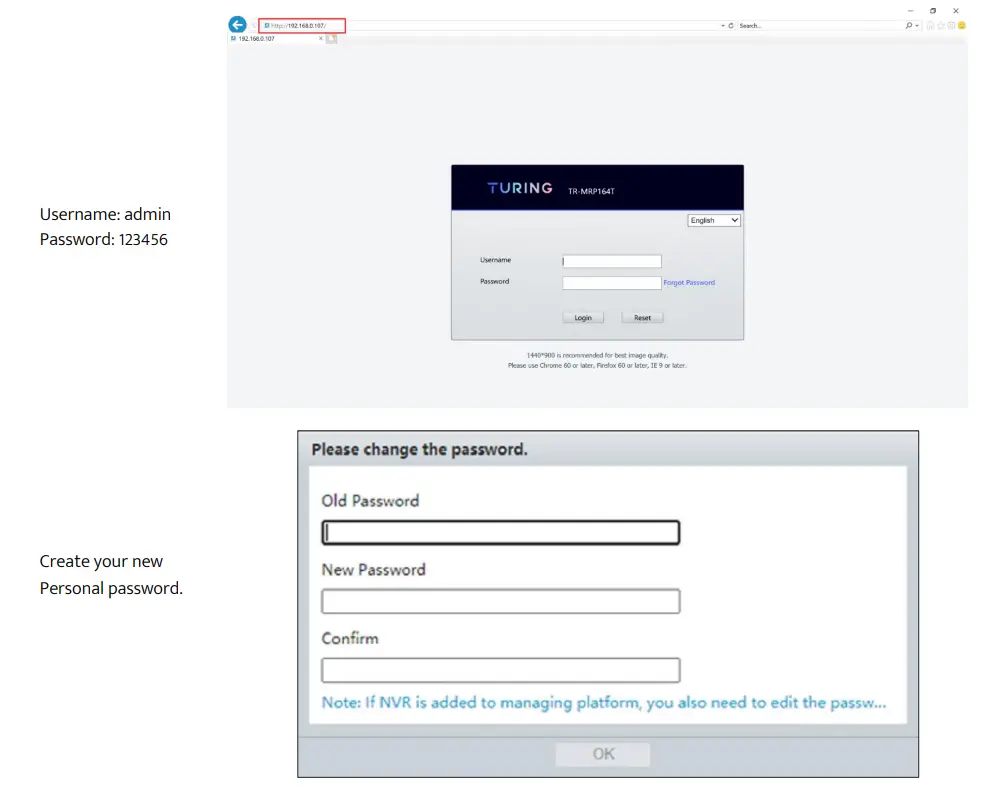
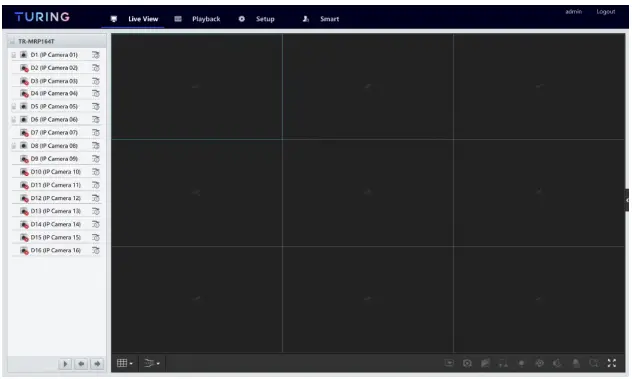 |
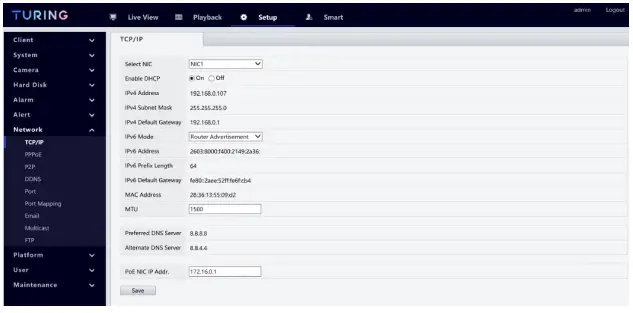 |
| Une fois connecté au NVR, l’écran d’accueil du NVR s’affiche (similaire à l’écran d’accueil du moniteur). Sélectionnez SETUP dans le menu du haut pour examiner les composants du NVR. | Affichez les détails des composants du NVR en sélectionnant les catégories dans le menu de gauche (veuillez noter que l’adresse IP du NVR peut être réattribuée automatiquement si vous utilisez des paramètres DHCP). |
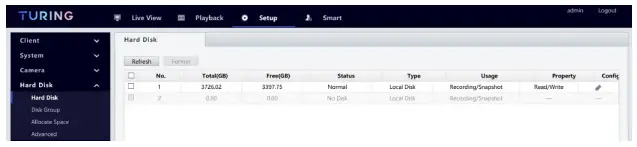 |
|
| Comme pour le moniteur, vous pouvez également vérifier les disques durs du NVR et les formater si nécessaire. | |
Configuration à distance de caméras IP
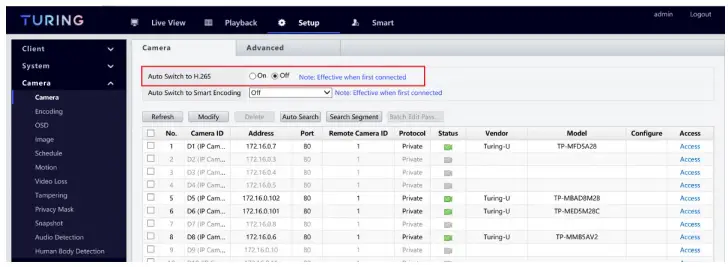
Sélectionnez CAMERA dans le menu latéral pour afficher toutes les caméras connectées au NVR. Lorsque vous ajoutez de nouvelles caméras, désactivez la commutation automatique vers H.265.
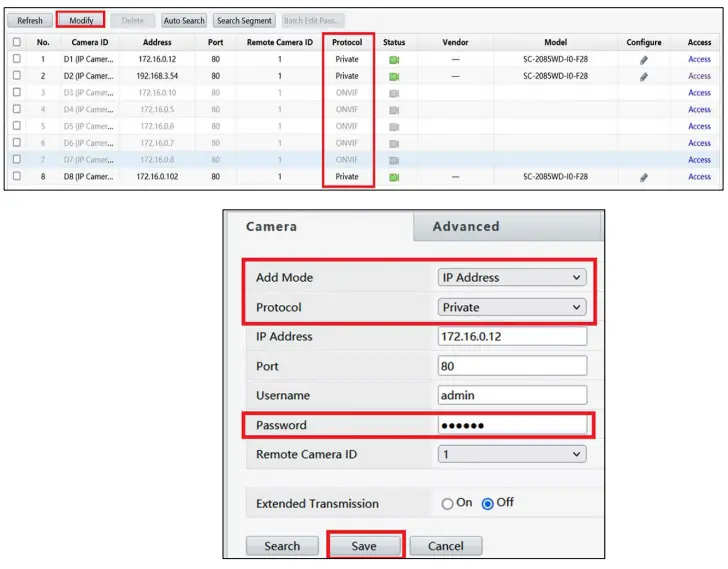
Lors de l’installation de nouvelles caméras, les protocoles doivent être PRIVÉS. Pour modifier ces protocoles, procédez comme suit :
- Cochez le numéro de la boîte de la caméra à modifier ;
- Sélectionnez MODIFIER ;
- Modifier le mode d’ajout en ADRESSE IP
- Modifier le protocole en PRIVÉ ;
- Entrez le mot de passe existant de la caméra ; et
- Sélectionnez SAVE en bas.
Attribuer des mots de passe à distance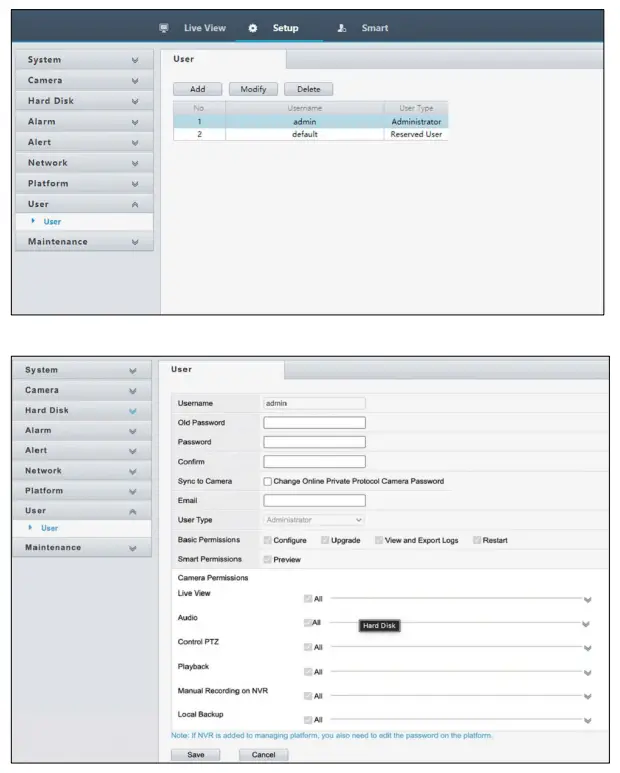
Pour attribuer un mot de passe aux utilisateurs, procédez comme suit :
- Accédez au système dans le menu latéral ;
- Sélectionnez UTILISATEUR ;
- Choisissez dans la liste un utilisateur à qui attribuer un mot de passe ;
- Sélectionnez CHANGE PASSWORD et saisissez un nouveau mot de passe pour l’utilisateur. (doit comprendre des chiffres et des caractères spéciaux)
NOTE :
Cette fonction n’est disponible que pour les caméras dont les paramètres de protocole sont PRIVÉS. L’option Sync to Camera permet d’appliquer des mots de passe aux caméras
Synchronisation de l’heure à distance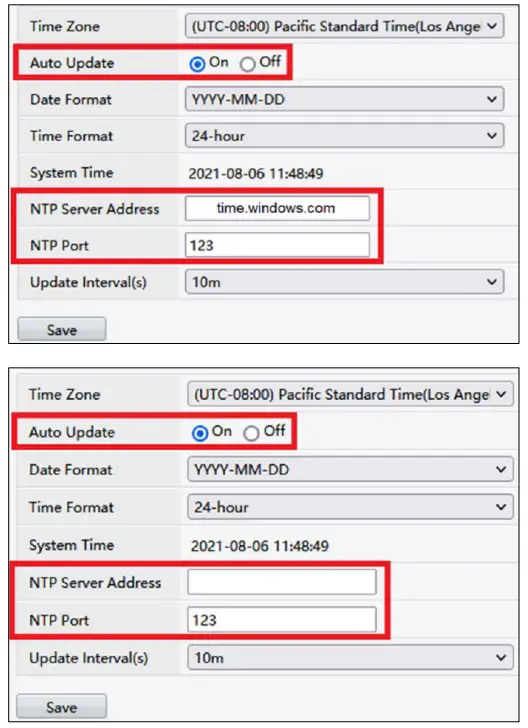
Configurer des algorithmes à distance
Pour utiliser les algorithmes disponibles pour votre NVR, procédez comme suit :
- Sélectionnez l’onglet SMART dans le menu supérieur ;
- Sélectionnez caméra dans le menu déroulant ;
- Sous Protection du périmètre, sélectionnez DÉTECTION D’INTRUSION et ENTRER DANS LA ZONE.
- De retour sous le titre VCA CONFIG, sélectionnez les icônes d’engrenage pour appliquer les algorithmes. Pour cet exemple, sélectionnez la zone ENTER.
Remarque : Les algorithmes de détection de lignes transversales définis dans les caméras IP ne sont pas inclus en tant qu’événements dans la version actuelle de Turing Vision. - Dessinez quatre points autour d’un objet sur la vue de la caméra ;
- Sélectionnez l’icône FINIR LE DESSIN ;
- Cliquez sur l’instantané PEDESTRIAN ;
- Sélectionnez save en bas pour enregistrer les paramètres ;
- Répétez les étapes 4 à 8 pour l’algorithme de DÉTECTION D’INTRUSION.
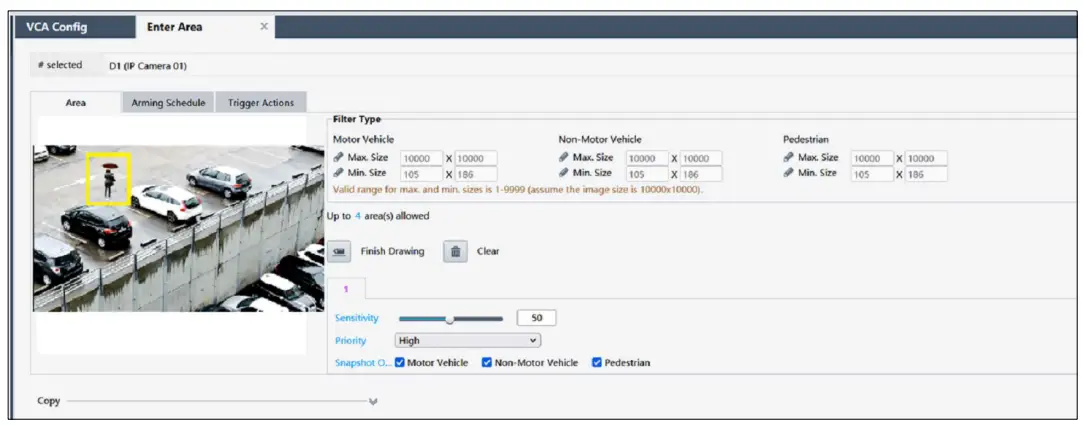
Conseils pour l’utilisation des algorithmes
Lorsque vous dessinez des zones de détection autour des caméras, veillez à délimiter des zones similaires avec une forme similaire afin de maintenir la précision et d’exclure les fausses alarmes.
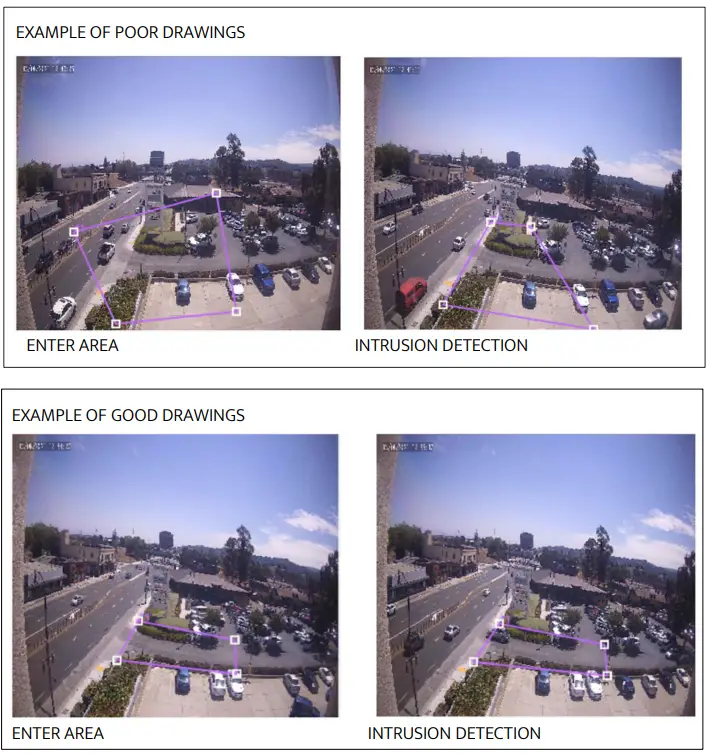 |
Remarquez que les zones de détection sont très différentes, ce qui peut entraîner de fausses alarmes. |
| Remarquez que les zones de détection sont très similaires – cette condition permet d’exclure les fausses alarmes. |
Configuration du composant logiciel
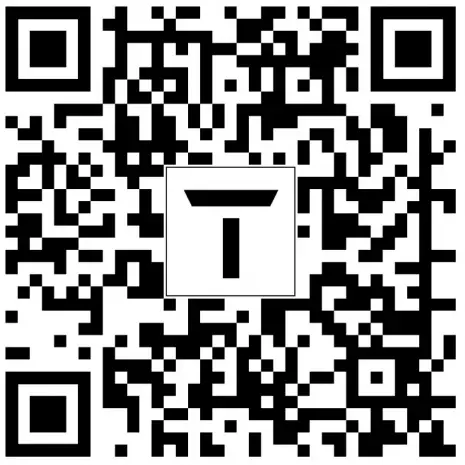 https://turingvideo.com/user-manuals/
https://turingvideo.com/user-manuals/
Scannez le code QR pour consulter les guides de l’utilisateur du logiciel :
- Pour ajouter des caméras à votre compte, suivez les instructions du Guide de démarrage rapide (version mobile).
- Pour configurer les notifications et les alertes, suivez les instructions du Guide de démarrage rapide (version Web).
Politique de confidentialité : https://turingvideo.com/privacy-policy/
Conditions d’utilisation : https://turingvideo.com/terms-of-use/
TURING est une marque déposée de Turing Video
Guide de démarrage rapide de Turing Vision – Configuration matérielle de la série Smart
V19 15 décembre 2021
Copyright © 2021 Turing Video, Inc.
(877) 730-8222
![]()
